Ako opraviť chyby, ktoré sa vyskytli počas procesu spúšťania počítača
Mohlo by sa zdať hlúpe, že sme napísali súbor inštrukcií na „opravu chýb“ s ohľadom na tisíce možných chybové hlásenia, ktoré môže používateľ počítača vidieť od chvíle, keď zapnete napájanie, až po spustenie pracovnej plochy k dispozícii.
Avšak skutočnosť, že máte chybové hlásenie, vás zaraďuje do triedy relatívne šťastných obetí zlyhania počítača. Chybové hlásenie vám na rozdiel od vágneho symptómu, akým je a prázdna obrazovka alebo vôbec žiadna sila.
Ak má váš počítač problémy so spustením, ale nezobrazuje žiadne chybové hlásenie, preskočte tieto pokyny a namiesto toho si pozrite ako opraviť počítač, ktorý sa nezapne pre lepšiu príručku odstraňovania akýchkoľvek príznakov, ktoré váš počítač zažíva.
Ako opraviť chyby, ktoré sa vyskytli počas procesu spúšťania počítača
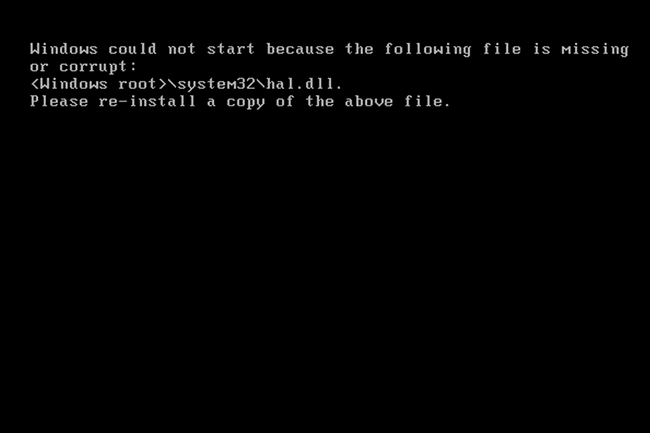
-
Zdokumentujte chybové hlásenie presne tak. Aj keď sa to niekomu môže zdať samozrejmé, prepísanie chybového hlásenia ako celku a bez chyby áno je to pravdepodobne najdôležitejšia vec, ktorú môžete urobiť, keď narazíte na chybové hlásenie, keď je váš počítač zapnutý štartovanie.
Preklep a DLL súbor alebo zapisovanie nesprávnych znakov do a STOP kód mohli by ste sa pokúsiť vyriešiť problém s a súbor, vodič, alebo kus hardvér s ktorým v skutočnosti nemáte problém.
-
Ako sme uviedli vyššie, počas procesu spúšťania počítača sa môžu vyskytnúť tisíce chýb. Zdá sa však, že existuje niekoľko vyvolených, ktorí sa objavujú pravidelnejšie.
Ak máte to „šťastie“ a dostanete jednu z týchto bežných chýb, môžete si ušetriť problémy hľadajte riešenie a namiesto toho začnite riešiť problém, ktorý spôsobuje chybu:
- Bootmgr chýba. Stlačením Ctrl Alt Del reštartujte
- Hal.dll chýba alebo je poškodený. Znova nainštalujte kópiu vyššie uvedeného súboru
- Chýba NTLDR. Reštartujte stlačením ľubovoľného klávesu
Chybové hlásenie, ktoré vidíte, nemusí byť presne také, ako sme uviedli vyššie. Napríklad hal.dll problém prichádza v rôznych formách, ale vždy sa o ňom zmieni hal.dll.
Máte inú chybu ako tú, ktorá je uvedená vyššie? Žiadny problém, práve sa vám nezobrazuje jedna z najbežnejších chybových správ pri spustení počítača. Ak potrebujete pomoc, prejdite na krok 3 nižšie.
-
Vyhľadajte Lifewire pre príručku odstraňovania problémov špecifickú pre chybové hlásenie. Máme individuálnych sprievodcov riešením problémov pre viac ako tisíc špecifických chybových hlásení a pravdepodobne budú obsahovať jednu špecifickú pre chybu, ktorú vidíte pri zapnutí počítača.
Chybové hlásenie počas spúšťania je indikáciou konkrétneho problému, preto je dôležité riešiť konkrétny problém chybové hlásenie naznačuje a nestrácajte čas testovaním nesúvisiacich častí hardvéru alebo výmenou nesúvisiacich častí súbory.
-
Ak ešte nemáme konkrétne informácie o riešení vašej chyby pri spustení, stále by ste mohli využiť trochu viac informácií o chybe.
Tu sú odkazy na zoznamy chybových hlásení, ktoré sa môžu zobraziť počas spúšťania:
- Zoznam STOP kódov systému Windows (Chyby na modrej obrazovke smrti)
- Zoznam kódov systémových chýb
Vedieme aj zoznam Chybové kódy Správcu zariadení a Stavové kódy HTTP, ale typy problémov, ktoré spôsobujú tieto chyby, nie sú typy, ktoré bránia spusteniu systému Windows.
Ak ste to ešte neurobili, mali by ste tiež skúsiť hľadať riešenie svojho problému pomocou svojho obľúbeného vyhľadávač. Ak chcete dosiahnuť najlepšie výsledky, hľadaný reťazec by mal obsahovať úplné chybové hlásenie alebo názov súboru, na ktorý chybové hlásenie odkazuje, za predpokladu, že sa naň odkazuje, obklopený úvodzovkami.
